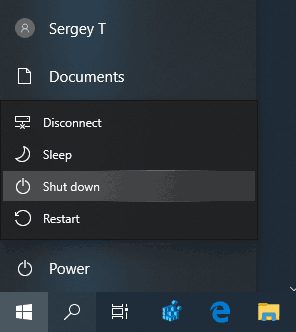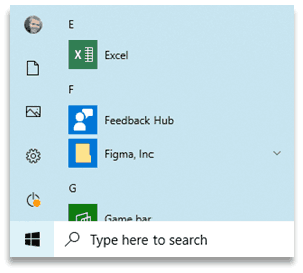Windows 10 поставляется с полностью переработанным меню «Пуск», в котором сочетаются живые плитки, представленные в Windows 8, с классическими ярлыками приложений. В современном меню «Пуск» вы можете разбить закрепленные плитки на группы и назвать их в соответствии с вашими предпочтениями. Начиная с обновления Windows 10 May 2019 Update, также известного как «версия 1903» и «19H1», у меню «Пуск» есть собственный процесс, который позволяет ему появляться быстрее и повышает его надежность. Помимо этого, в меню «Пуск» внесен ряд улучшений.
Реклама
В меню «Пуск» Windows 10 есть поддержка Live Tile для приложений Universal (Store), установленных на вашем компьютере. Когда вы закрепите такое приложение в меню «Пуск», его живая плитка будет показывать динамический контент, такой как новости, прогноз погоды, изображения и т. Д. Например, вы можете добавить полезное использование данных Live Tile .

как удалить аккаунт linkedin
Windows 10 позволяет закреплять различные элементы в меню «Пуск». К ним относятся
- Учетные записи электронной почты
- Мировое время
- Фото
- Любой файл или папка
- Приложения из меню Пуск
- Исполняемые файлы, включая Приложение 'Редактор реестра' .
- Отдельные страницы настроек и их категории
Как вы, возможно, уже знаете, меню «Пуск» в предыдущих выпусках Windows 10 размещалось в системном процессе ShellExperienceHost.exe. В Windows 10 May 2019 Update Microsoft выделила его в отдельный процесс под названием StartMenuExperienceHost.exe .
Это повышает производительность меню «Пуск» и решает ряд проблем, таких как задержки при запуске некоторых приложений Win32. Пользователи заметятощутимые улучшения в надежности Start. Меню «Пуск» теперь открывается значительно быстрее.


Если ты Бег Windows 10 версии 1903, вы можете найти StartMenuExperienceHost.exe в Диспетчер задач .
Упрощенный макет начального экрана по умолчанию
Windows 10 May 2019 Update поставляется с упрощенным макетом начального экрана по умолчанию для новых устройств, новых учетных записей пользователей и чистой установки. Это предоставило пользователям элегантный дизайн с одной колонкой и уменьшенные плитки верхнего уровня.

Также см Резервное копирование и восстановление макета меню Пуск в Windows 10
Открытие нескольких приложений одновременно
Windows 10 версии 1903 позволяет держать меню «Пуск» открытым после открытия приложений из него. Он позволяет открывать несколько приложений одновременно, не открывая повторно меню «Пуск». Нажмите клавишу Win на клавиатуре, чтобы открыть меню «Пуск», затем, удерживая клавишу Win, щелкните значок или плитку приложения, которое хотите запустить. Не отпускайте клавишу Win. Приложение откроется в фоновом режиме.Щелкните значок другого приложения, чтобы открыть приложение в фоновом режиме. Меню «Пуск» останется открытым.

Видеть Открытие нескольких приложений одновременно из меню Пуск Windows 10
посмотреть, кто просматривал вашу историю в инстаграмм
Открепить группу плиток из меню 'Пуск'
После того, как вы закрепили нужные элементы в меню «Пуск», вы можете организовать закрепленные плитки в группы. Для справки см. Следующую статью:
Групповые плитки в меню Пуск в Windows 10
Начиная с Windows 10 версии 1903, вы можете открепить сразу несколько плиток. Это действительно экономит ваше время, когда вам нужно избавиться от большого количества плиток. Щелкните правой кнопкой мыши заголовок группы плиток и выберите «Открепить группу от начала».

Видеть Открепить группу плиток из меню Пуск в Windows 10
Другие изменения удобства использования
- В подменю Power и User теперь отображаются значки для соответствующих элементов. Кроме того, у них есть применен акриловый эффект .
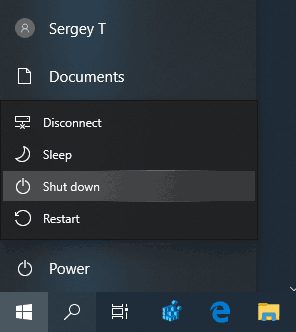
- Меню расширяет свои записи при наведении курсора на него в течение длительного периода времени. Левая панель будет автоматически расширяться при наведении курсора мыши для отображения меток кнопок, что упрощает определение различных функций на этой панели, таких как папки «Документы» и «Изображения».
- В меню «Пуск» теперь отображается оранжевый индикатор на кнопке питания, когда обновления, требующие перезагрузки, готовы к установке.
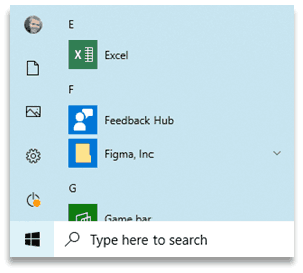
Возможно, вам будет интересно узнать, что нового в Windows 10 версии 1903 «Обновление за май 2019 г.». См. Следующий пост:
Что нового в Windows 10 версии 1903, обновление за май 2019 г.
Дополнительные советы и рекомендации по меню «Пуск»:
- Открепить группу плиток из меню Пуск в Windows 10
- Создание папок плиток в меню Пуск в Windows 10
- Резервное копирование и восстановление макета меню Пуск в Windows 10
- Переименовать пункты меню 'Пуск' во всех приложениях в Windows 10
- Как очистить кеш живых плиток в Windows 10
- Установить макет меню Пуск по умолчанию для пользователей в Windows 10
- Резервное копирование папок пользователя в меню «Пуск» в Windows 10
- Отключить живые плитки сразу в меню Пуск Windows 10
- Как удалить уведомления Live Tile при входе в Windows 10
- Совет: Включите больше плиток в меню Пуск Windows 10